Если вы используете трекпад в ноутбуке с Windows 8.1, стоит добавить дополнительные жесты, которые облегчат вашу работу. Мы рекомендуем использовать двухсторонний кран, благодаря которому вы можете запустить контекстное меню.
Щелкнув правой кнопкой мыши на компьютере под управлением Windows, мы запустим контекстное меню. Он будет полезен для копирования или удаления файлов, а также для доступа к свойствам. То же самое можно сделать в Windows 8.1, нажав двумя пальцами на трекпад. Конечно, если мы включим эту функцию.
На некоторых ноутбуках эта функция доступна сразу, в других — нет, некоторые из них потеряли эту возможность после обновления Windows 8.1. Однако мы можем быстро включить его.
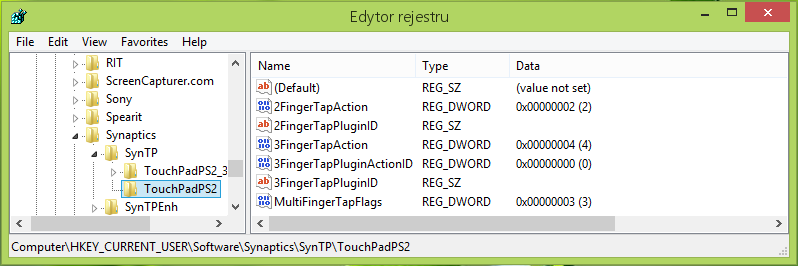
Для этого нажмите комбинацию клавиш Windows + R и введите «regedit» в поле «Открыть», а затем введите «Ввод».
Теперь в редакторе реестра мы должны найти следующий путь: HKEY_CURRENT_USER \ Software \ Synaptics \ SynTP \ TouchPadPS2
В главном окне папки мы должны найти следующие элементы, и после двойного щелчка измените их значение на:
2FingerTapAction — 2
2FingerTapPluginID — мы удаляем значение
3FingerTapPluginID — мы удаляем значение
MultiFingerTapFlags — 3
3FingerTapAction — 4
3FingerTapPluginActionID — 0
Теперь мы закрываем редактор реестра и перезагружаем компьютер. После перезапуска мы сможем активировать контекстное меню на трекпаде, нажав двумя пальцами. Как в MacBooks.
Если вместо этого вас раздражает работа трекпада на вашем ноутбуке, стоит изучить, как отключить его.






